Apple, iPhone’lar, iPad’ler, Mac’ler, Apple Watch’lar, Apple TV’ler, Safari ve Xcode için yaklaşık 50 güvenlik açığını gideren güvenlik güncellemeleri yayınladı. Bu hatalardan bazıları siber suçluların özel verilerinizi görmesine, cihazınızın bazı bölümlerinin kontrolünü ele geçirmesine veya önemli güvenlik korumalarını ihlal etmesine neden olabilir.
Bu güncellemeleri mümkün olan en kısa sürede yüklemek, kişisel bilgilerinizi ve Apple aygıtlarınızdaki diğer her şeyi saldırılara karşı güvende tutar.
Gözümüze çarpan şey
Her ne kadar Apple, herkes güncellemeleri uygulama şansına sahip olmadan tüm ayrıntıları hiçbir zaman açıklamasa da, iki ciddi güvenlik açığı göze çarpıyor:
- CVE-2025-43442: Bu güvenlik açığı, iOS 26.1 ve iPadOS 26.1’de düzeltilen bir izin sorunudur. Bir uygulamanın, kullanıcının başka hangi uygulamaları yüklediğini belirlemesine olanak tanıyabilir. Android’dekine benzer bir bankacılık Truva Atı, birinin hangi bankacılık uygulamalarını ve kripto cüzdanlarını kullandığını görebilirse, o kullanıcıyı hedeflemek için sosyal mühendislik stratejilerini en üst düzeye çıkarabileceğini hayal edebilirsiniz.
- CVE‑2025‑43455: Bu, watchOS 26.1, VisionOS 26.1, iOS 26.1 ve iPadOS 26.1’deki bir gizlilik sorunudur. Kötü amaçlı uygulamaların, yerleşik görünümlerdeki hassas bilgilerin ekran görüntülerini yakalamasına olanak tanır. Apple, gizlilik kontrollerini ve izolasyon politikalarını sıkılaştırarak bu sorunu çözdü.
Cihazınıza özel güncellemeler
Bu tablo hangi güncellemelerin mevcut olduğunu gösterir ve sizi söz konusu işletim sistemi (OS) için ilgili güvenlik içeriğine yönlendirir.
Cihazlarınızı nasıl güncelleyebilirsiniz?
iPhone veya iPad’inizi nasıl güncelleyebilirsiniz?
iOS ve iPadOS kullanıcıları için en son yazılım sürümünü kullanıp kullanmadığınızı şu şekilde kontrol edebilirsiniz:
- Git Ayarlar > Genel > Yazılım Güncellemesi.
- Aç Otomatik Güncellemeler Henüz yapmadıysanız aynı ekranda bulacaksınız.
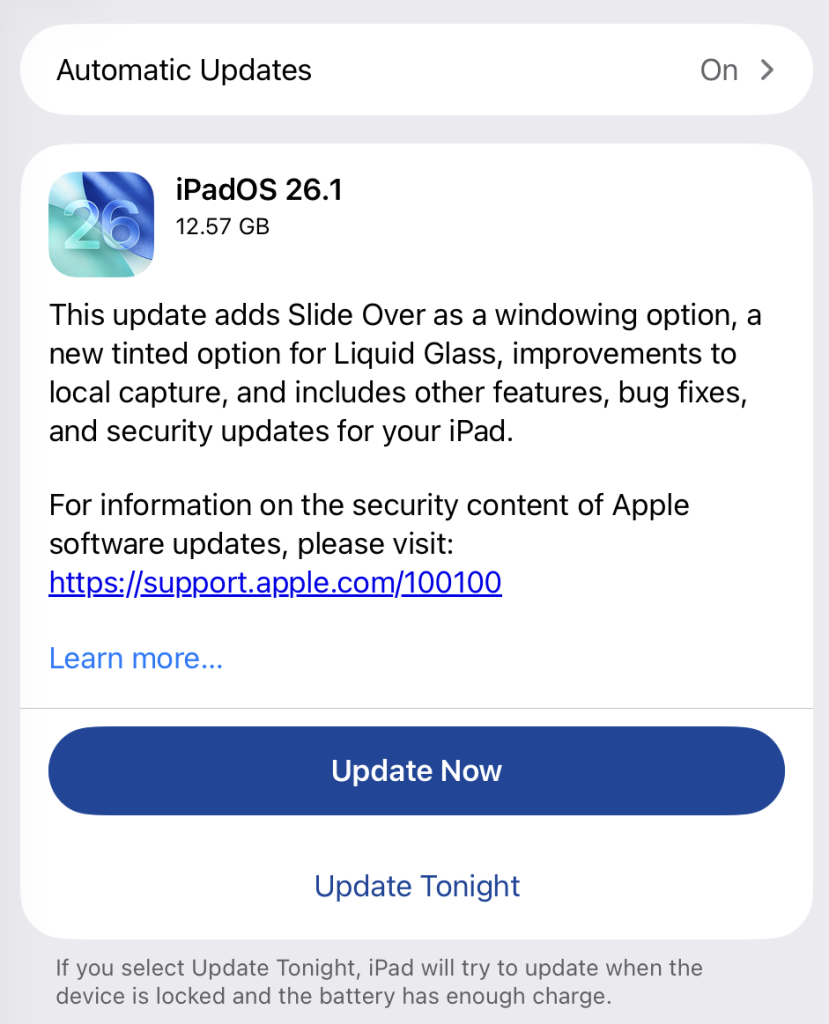
Herhangi bir sürümde macOS nasıl güncellenir
Desteklenen herhangi bir Mac’te macOS’i güncellemek için Apple’ın tüm yeni sürümlerde tutarlı şekilde çalışacak şekilde tasarladığı Yazılım Güncelleme özelliğini kullanın. İşte adımlar:
- Ekranınızın sol üst köşesindeki Apple menüsünü tıklayın.
- Seçmek Sistem Ayarları (veya Sistem Tercihleri eski sürümlerde).
- Seçme Genel kenar çubuğunda, ardından Yazılım Güncellemesi Sağdaki. Daha eski macOS’ta şunu arayın: Yazılım Güncellemesi doğrudan.
- Mac’iniz güncellemeleri otomatik olarak kontrol edecektir. Güncellemeler mevcutsa, tıklayın Şimdi Güncelle (veya Şimdi Yükselt önemli yeni sürümler için) ve ekrandaki talimatları izleyin. macOS Tahoe 26’ya yükseltme yapmadan önce lütfen bu talimatları okuyun.
- İstenirse yönetici parolanızı girin ve ardından Mac’inizin güncellemeyi bitirmesini bekleyin (bu işlem sırasında yeniden başlatılması gerekebilir).
- Güncelleme tamamlanana kadar Mac’inizin takılı ve internete bağlı kaldığından emin olun.
Apple Watch’u güncelleme
iPhone’unuzun Apple Watch’unuzla eşlendiğinden ve Wi-Fi’ye bağlı olduğundan emin olun, ardından:
- Apple Watch’unuzu şarj cihazında ve iPhone’unuza yakın tutun.
- iPhone’unuzda Watch uygulamasını açın.
- Musluk Genel > Yazılım Güncellemesi.
- Bir güncelleme görünürse, öğesine dokunun. İndirin ve Yükleyin.
- İstenirse iPhone şifrenizi veya Apple Kimliği şifrenizi girin.
Güncelleme işlemi sırasında Apple Watch’unuz otomatik olarak yeniden başlatılacaktır. Güncelleme tamamlanana kadar iPhone’unuzun yakınında ve şarjda kaldığından emin olun.
Apple TV nasıl güncellenir
Apple TV’nizi açın ve internete bağlı olduğundan emin olun, ardından:
- Apple TV’de Ayarlar uygulamasını açın.
- Gezin Sisteme > Yazılım Güncellemeleri.
- Seçme Yazılımı Güncelle.
- Bir güncelleme görünürse, öğesini seçin. İndirin ve Yükleyin.
Apple TV güncellemeyi indirecek ve gerektiğinde yeniden başlatılacaktır. İşlem bitene kadar cihazınızı güce ve Wi-Fi’ye bağlı tutun.
Safari tarayıcınızı nasıl güncelleyebilirsiniz?
Safari güncellemeleri macOS güncellemelerine dahil olduğundan, macOS’in en son sürümünü yüklemek Safari’yi de güncelleyecektir. Manuel olarak kontrol etmek için:
- Aç Elma menüsü > Sistem Ayarları > Genel > Yazılım Güncellemesi.
- Ayrı olarak listelenmiş bir Safari güncellemesi görürseniz Şimdi Güncelle yüklemek için.
- İstendiğinde Mac’inizi yeniden başlatın.
Hala desteklenen daha eski bir macOS sürümünü kullanıyorsanız (Sonoma veya Sequoia gibi) Apple, Yazılım Güncelleme aracılığıyla Safari güncellemelerini bağımsız olarak sunabilir.
Xcode nasıl güncellenir
Xcode, Apple’ın uygulama oluşturmaya yönelik geliştirici aracıdır, dolayısıyla çoğu kişi buna sahip olmayacaktır, ancak sahipseniz onu güncel tutmanız gerekir. Xcode güncellemeleri şu adresten gelir: Uygulama Mağazası:
- Aç Uygulama Mağazası Mac’inizde.
- Tıklamak Güncellemeler kenar çubuğunda.
- Bir Xcode güncellemesi mevcutsa, tıklayın Güncelleme yanında.
- Ayrıca doğrudan “Xcode”u arayabilir ve Güncelleme veya Elde etmek eğer onu kaldırdıysanız.
Yalnızca telefon güvenliği hakkında rapor vermiyoruz; bunu sağlıyoruz
Siber güvenlik riskleri asla bir manşetin ötesine yayılmamalıdır. iOS için Malwarebytes’i ve Android için Malwarebytes’i bugün indirerek tehditleri mobil cihazlarınızdan uzak tutun.